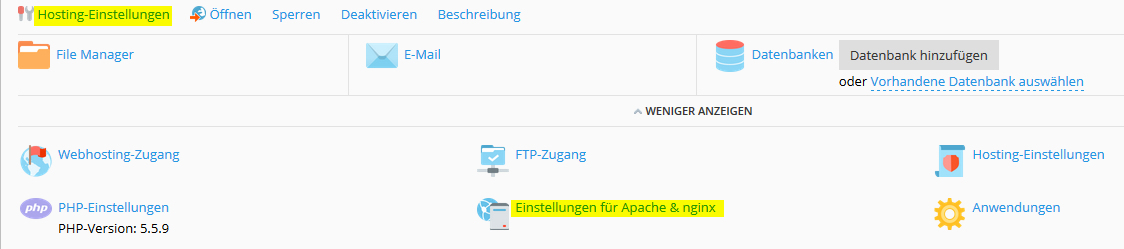Folgende Codesnippets helfen um ein paar Teile von Plesk remote ein Backup z.B. auf ein NAS (auf das optimalerweise SSH - Zugriff möglich ist). Angenehmer wird es wenn eine SSH Config für den Host vorhanden ist, siehe den entsprechenden Artikel
Mails:
rsync -au -e ssh $SSHCONNECTION$:/var/qmail/mailnames /$ZIELVERZEICHNIS$/mailnames/
Das kann natürlich auf beliebige Pfade angepasst werden.
- SQL Datenbanken
Dump der MySQL DB erstellen:
ssh $SSHCONNECTION$'plesk db dump $DBNAME$ > /root/$DBNAME$.sql'
Dump kopieren:
rsync -au -e ssh $SSHCONNECTION$:/root/*.sql /$ZIELVERZEICHNIS$/sql/
VHosts (Plesk Websites)
rsync -au -e ssh $SSHCONNECTION$:/var/www/vhosts/$DOMAINNAME$ /$ZIELVERZEICHNIS$/websites/